* 主体类型
* 企业名称
* 信用代码
* 所在行业
* 企业规模
* 所在职位
* 姓名
* 所在行业
* 学历
* 工作性质
请先选择行业
您还可以选择以下福利:
行业福利,领完即止!

下载app免费领取会员


1、新建族-基于填充图案的公制常规模型。打开楼层平面-标高一,在平面视图上放置参照点图元,尽量放置在网格中心位置上。转到三维视图点选点图元并赋予其一定偏移量,然后在修改面板下选择参照线,并打开三维捕捉如图所示连接点图元
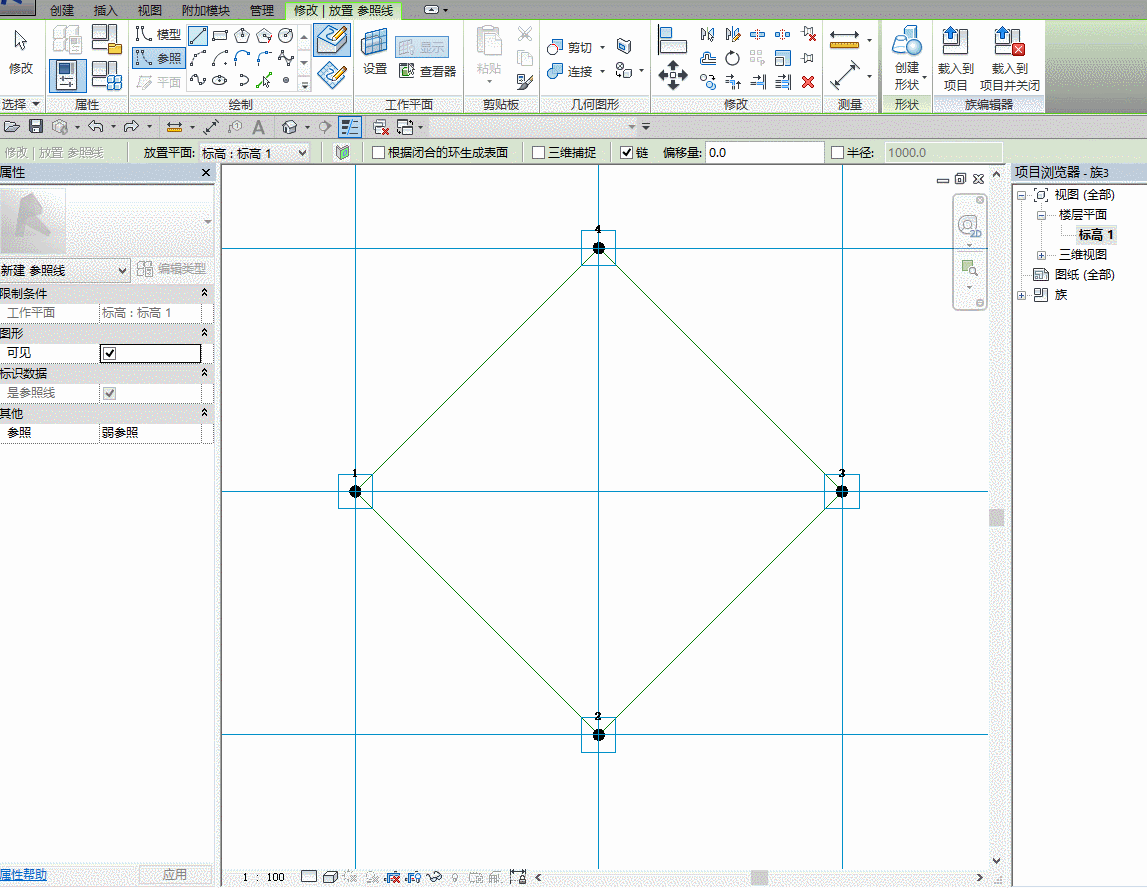
2、在参照线上放置点图元,选择模型线-圆命令,设置工作平面绘制如图所示直径为100的圆。依次选中圆及其所在参照线,点击创建形状,并如图依次绘制出其余钢架
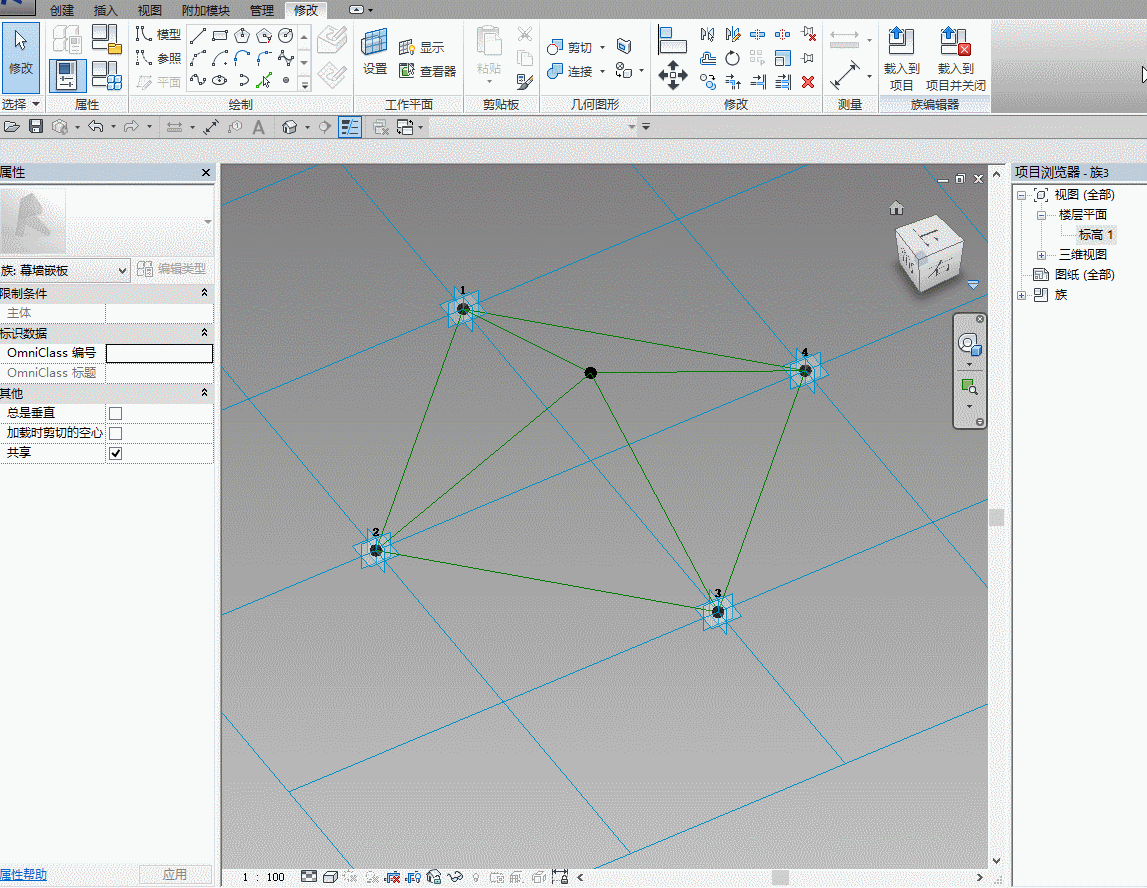
3、将模型调至线框模式,方便我们进行下一步操作。选择模型线-圆命令,鼠标放在点图元上按Tab键切换选择合适的工作平面,圆半径输入300,点击创建形状在弹出选项栏里选择球体,将模型调至着色模式查看实际效果
将模型赋予材质并将其载入到体量模型中去
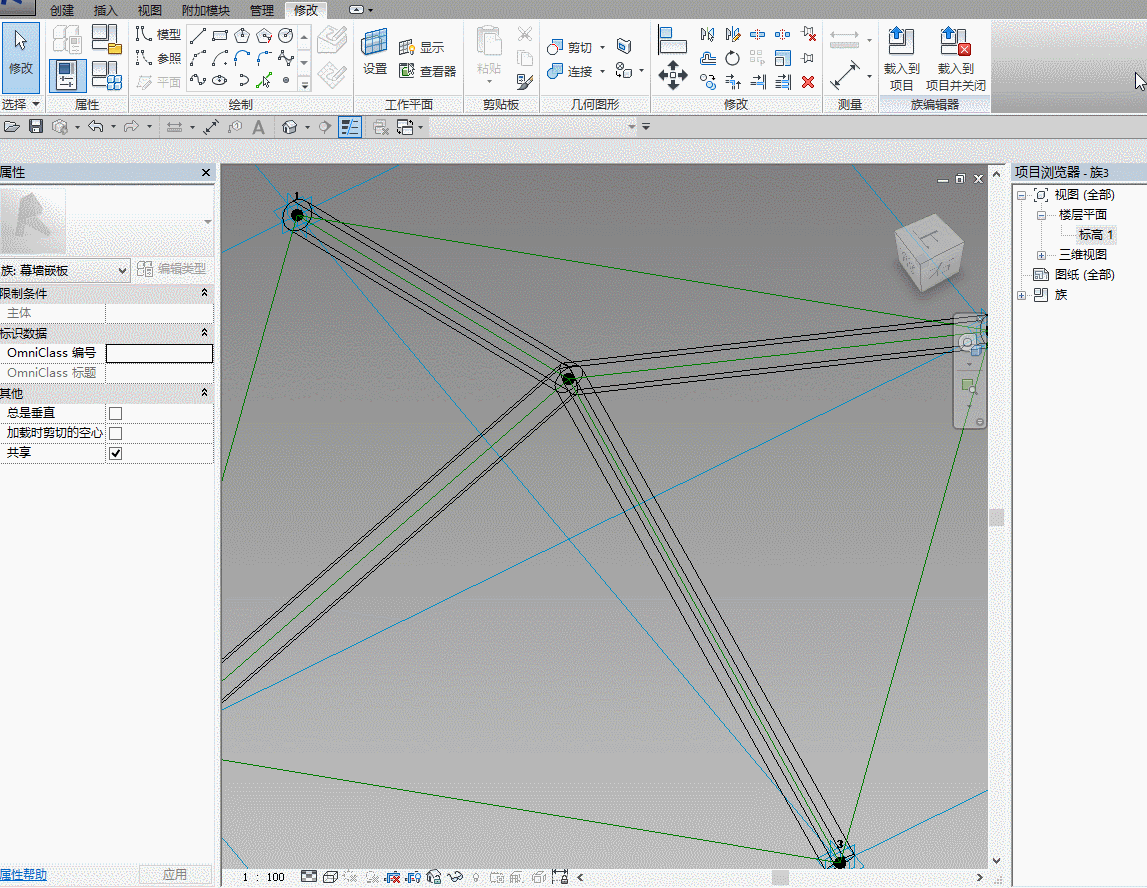
4、选中体量中需要创建钢构网架的面,选择分割表面,在属性栏里下拉找到之前制作好的族文件,便会自动生成如图所示钢构网架。
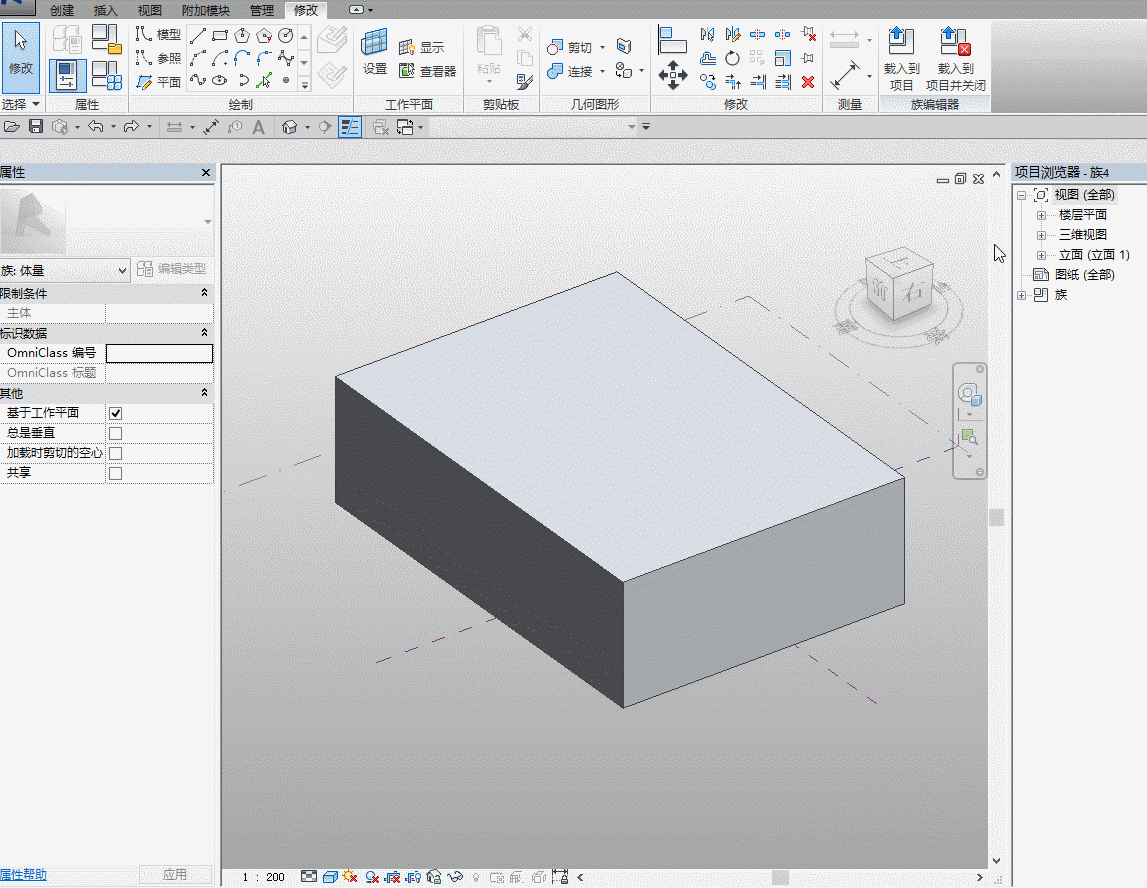
结论:利用基于填充图案的公制常规模型配合体量,可以制作出较为规整的钢构网架。
本文版权归腿腿教学网及原创作者所有,未经授权,谢绝转载。

猜你喜欢
revit如何将一楼的构件复制到二楼
Revit如何旋转视图
Revit2020安装教程,图文教程
Revit2016族样板 文件单独下载
关于Revit墙连接方式、显示及其调整修改的理解
Revit2020配置要求,三种官方推荐配置!
最新课程
推荐专题
- 趾板设计新方法:利用Civil3D和Revit玩转趾板参数化
- Revit教程 | Revit在平面视图如何范围显示的图文教程(文/柏慕哲)
- Revit教程 | Revit预算版之基本设置(稿/羊兆亮)
- 酒店项目BIM深化:空调机房(5.关于组合式空调箱设备的说明及精细度表达)
- 酒店项目BIM深化:空调机房(4.新建空调机房工程项目)
- 酒店项目BIM深化:空调机房(设备层空调机房系统图纸分析)
- 酒店项目BIM深化:空调机房(课程说明)
- 允匠装配式支架设计软件(Revit插件)——广大机电BIMer福利!
- 酒店项目BIM建模:暖通专业模型(模型后期处理)
- 酒店项目BIM建模:暖通专业模型(暖通水系统模型-下篇)
相关下载






















































